Programlar
Giriş
"Programlar" modülü, kapsamlı gelişim programları oluşturmak için tasarlanmıştır. Örneğin, Yeni Başlayanların Uyumu, Learning yedek personel havuzu ve diğerleri. Program aracılığıyla her türlü öğrenme ve gelişim senaryosu oluşturulabilir.
Programlar aşağıdaki modüllerden oluşturulabilir:
- bilgi tabanı materyalleri
- Kurslar,
- testler,
- dersler,
- etkinlikler (örneğin, Event "Mentör ile Toplantı" oluşturun).
Programlar sıralı ve paralel olarak tamamlanabilir. Yani, tüm modüllerin sırayla tamamlandığı kursların aksine, programlarda kendi sıralı modülleri olan birden fazla aşama (seviye, basamak) oluşturulabilir. Örneğin, Program şu şekilde görünebilir:
- Aşama 1
- Modül 1.1.1., Modül 1.1.2...
- Modül 1.2.1., Modül 1.2.2., Modül 1.2.3....
- Aşama 2
- Modül 2.1
- Modül 2.2
- Modül 2.3
vb.
Kurs ile program arasındaki fark:
| Course | Program | |
| Olası Modüller | Lesson, Test, Material | Lesson, Test, Material, Course, Event |
| Sequence geçiş | Sıralı Completion modül başına bir | Sıralı ve paralel Completion. Modülleri sıralı olarak tamamlamak için aşamalar, seviyeler oluşturulabilir. |
Program oluşturma
1. Program oluşturma, uygulama moderatörleri tarafından yapılabilir.
2. Uygulamada oluşturabilirsiniz İki atama senaryosu yazılım:
- Programlar - şablonlar.
- Standart Programlar.
Şablon programları aşağıdaki şekilde etkinleştirilir:
Şablon programları, atamaları otomatik olarak etkinleştirmenize olanak tanır (iki senaryo aşağıda açıklanmıştır). Standart programlar, bir moderatör tarafından manuel olarak atama gerektirir. Yalnızca Publish programını öz atama için program kataloğunda oluşturmak için standart bir program yeterlidir. Programın manuel modda atanması gerekiyorsa, standart bir Program da oluşturulur.
Otomatik program ataması için iki senaryo oluşturulabilir:
- Yeni çalışanlar;
- Gruplar için (sadece Bitrix 24 için mevcuttur).
Senaryo "yeni çalışanlarBu tür bir program oluşturulduğunda ve yayımlandığında, uygulamaya veya CRM sistemine eklenen tüm yeni çalışanlar otomatik olarak Assignment programını alacaktır.
Senaryo "Gruplar için"(yalnızca Bitrix 24'te mevcuttur). Bu tür bir program oluşturup yayınlarken sistem, Bitrix 24'ten bir grup seçmenizi önerecektir. Bu grubun tüm üyelerine Program tamamlamaları atanacaktır. Daha sonra, gruba yeni üyeler eklendiğinde sistem otomatik olarak yeni üyeye Assignment programını atayacaktır."
Program oluşturulurken ek olarak belirtilir:
-
- Atama ertelemesi gün cinsindenBu, Assignment yapıldığı gün sayısıdır. Örneğin, portala yeni bir çalışan eklerken ve 10 rakamını ayarladığınızda, sistem Assignment programını çalışan eklenirken değil, 10. günde yapacaktır.
- LiderBu aslında Observer, Program İlerlemesi'ne Benim Programlarım - Ben Observer sekmesinden erişebilecek.
3. Oluşturma Kartı Programlar, standart alanlar kümesini içerir:
- Başlık programlar (zorunlu alan).
- Logo.
- Section kataloğu (katalogda program aramayı kolaylaştırmak için).
- SubjectEtiket ekleyebilirsiniz. Bir etiket eklemek için kelimenin önüne # koyun.
- Amaç, Program AçıklamasıMetin alanları.
4. Puanlar. Bu durumda bir geçiş Score değil, gamifikasyon sistemi çerçevesinde bir Score söz konusudur.
By Default için Completion programlarına, uygulamanın genel ayarlarında belirlenen puanlar tahsis edilir (Ayarlar - Uygulama Ayarları - Puanlar). Genel ayarlarda ve bu ayarda hiçbir şey belirlenmemişse, puanlar tahsis edilmeyecektir. Bu öğe etkinleştirilirse, kurs için genel ayarlarda puanların etkin olup olmamasına bakılmaksızın bireysel puan tahsisi yapılacaktır.
Etkinleştirildiğinde aşağıdaki seçenekler belirir:
- Modüllerin puanlarının toplanmasıyla hesaplanacaktır. Uygulama her modülü (Lesson, Test, Course) hesaplayacak ve program için genel Score çıktısını verecektir.
- Elle girilecek - program için puan miktarı elle girilir.
Modüller için puan tahsis etmek:
- Tahakkuk ettirmek. Yani, puanlar programa ve ayrıca her modül için ayrı ayrı tahakkuk ettirilecektir.
- Puanlama yapılmaz. Puanlar yalnızca programa göre verilecektir.
5. Geri Bildirim Anketi (AOC). Etkinleştirildiğinde, program tamamlandıktan sonra bir geri bildirim anketi gösterilecektir. Geri bildirim anketi (AOC), Ayarlar - Uygulama Ayarları - AOC bölümünden yapılandırılabilir.
6. Modüllerin Açılma Yöntemi.
- Sequence programdaki modüllerin açılması. By Default programdaki tüm derslere/testlere/materyallere/etkinliklere anında erişim sağlayan seçenek kullanılır.
İki ek sıralı modül açma seçeneği mevcuttur:
- Modülün başarıyla tamamlanıp tamamlanmamasına bakılmaksızın bir sonraki modülün açıldığı seçenek.
- Önceki modülün başarıyla tamamlanması durumunda sonraki modülün açıldığı seçenek.
7. Program Modüllerinin Doldurulması
- İhtiyacınız olan modül görünümüne sahip sekmeyi seçin (Course, Test, Lesson, Event, Material).
- Listede doğru modülü bulun. Listede çok sayıda modül varsa, arama işlevini kullanın.
- Onu yakalayın ve sol tarafa sürükleyin.
- İstediğiniz modülleri sürükleyip bırakarak programı oluşturana kadar devam edin.
Dikkat! Bu bölümlerde yalnızca yayınlanmış modüller bulunmaktadır. Taslak durumundaki modüller burada gösterilmez.
Önemli nüanslar ve özellikler:
- Bir aşamaya yeni modül eklemek ve yeni bir aşama oluşturmamak için, istediğiniz modülü tutup bu aşamanın alanına yerleştirmeniz gerekir:
- Her modüle bir öğrenim süresi gün olarak atanabilir. By Default her modül için 0 gündür. Sistem, program atandığında başlangıç tarihi belirlendiğinde programın bitişini otomatik olarak hesaplayacaktır. Erişim süresi dolduktan sonra, Program kullanıcının kişisel hesabından kaybolacaktır.
- Eğer Program atanmışsa, değiştirilemez. Atanmış program yayından kaldırılabilir ve arşive taşınabilir. Arşive taşınan Program, kendisine atanmış kişilerin kişisel hesabından kaybolacaktır.
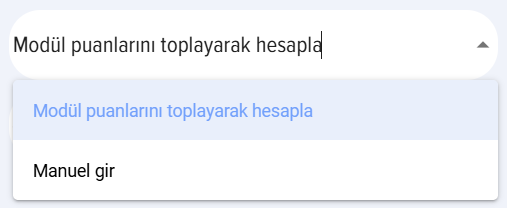
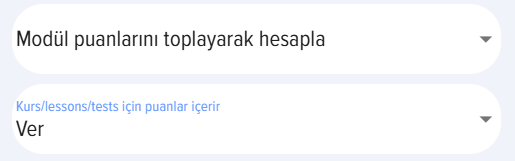
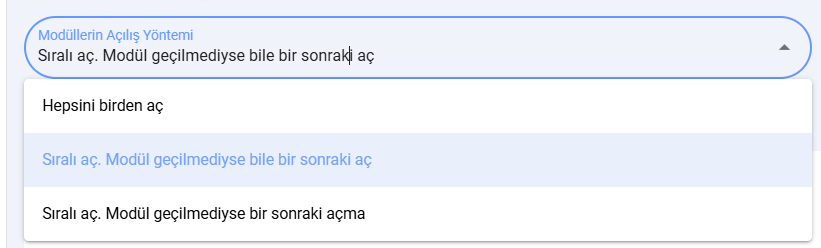

Programlarla ilgili diğer işlemler: silme, kopyalama, arşive taşıma
Programı Kaldırma. Yalnızca yayınlanmamış programlar silinebilir. Bir programı silmek için önce yayından kaldırmanız gerekir, ardından silebilirsiniz. Bir program yayından kaldırıldığında kullanıcıların kişisel hesaplarından kaybolur.
Program KopyalamaBir kopya oluşturarak aynı programı hızlıca yapın.
Arşive TaşımaHerhangi bir program, yayınlanmış olanlar dahil, arşive taşınabilir. Arşive taşındığında, kullanıcıların kişisel hesaplarından kaybolur.
Completion yazılım
1. Programlar, Catalog programları aracılığıyla kendi kendine atanabilir veya programları bir moderatör (şablonlar aracılığıyla veya manuel olarak) atayabilir.
2. Tüm atanan programlar, öğrenciye Personal Account içindeki "Programlarım" sekmesi - "Atananlar" bölümünde görünür.
3. Program ilerledikçe, Atananlar sekmesinde bulunur. Tüm modüller tamamlandıktan sonra, Program Tamamlananlar sekmesine taşınır.
4. Modülü açmak için - üzerine tıklayın, yeni bir pencerede açılacaktır.
Ders/materyal durumu almak için Passed Mutlaka düğmeye basmak gereklidir. Modülü tamamla dersste veya Bilgilendirildim materyalde. İlgili öğeye tıklanmaz, kapatılır veya bir sonraki modüle geçilirse, Status kalacaktır Not Passed.
5. Tüm Status modülleri başarıyla tamamlandıktan sonra, tüm program otomatik olarak Passed olarak ayarlanacaktır.
6. "Ben Observer" sekmesine, çalışanın Program Yöneticisi olarak seçildiği programlar yerleştirilir:
Bu sekmede, programların Status ilerlemesini gerçek zamanlı olarak takip edebilirsiniz.
Assignment programları
Uygulamada oluşturabilirsiniz İki atama senaryosu yazılım:
- Programlar - şablonlar.
- Standart Programlar.
Şablon programları aşağıdaki şekilde etkinleştirilir:
Şablon programları, atamaları otomatik olarak etkinleştirmenize olanak tanır (iki senaryo aşağıda açıklanmıştır). Standart programlar, bir moderatör tarafından manuel olarak atama gerektirir. Yalnızca Publish programını öz atama için program kataloğunda oluşturmak için standart bir program yeterlidir. Programın manuel modda atanması gerekiyorsa, standart bir Program da oluşturulur.
Otomatik program ataması için iki senaryo oluşturulabilir:
- Yeni çalışanlar;
- Gruplar için (sadece Bitrix 24 için mevcuttur).
Senaryo "yeni çalışanlarBu tür bir program oluşturulduğunda ve yayımlandığında, uygulamaya veya CRM sistemine eklenen tüm yeni çalışanlar otomatik olarak Assignment programını alacaktır.
Senaryo "Gruplar için"(yalnızca Bitrix 24'te mevcuttur). Bu tür bir program oluşturup yayınlarken sistem, Bitrix 24'ten bir grup seçmenizi önerecektir. Bu grubun tüm üyelerine Program tamamlamaları atanacaktır. Daha sonra, gruba yeni üyeler eklendiğinde sistem otomatik olarak yeni üyeye Assignment programını atayacaktır."
Program oluşturulurken ek olarak belirtilir:
- Atama ertelemesi gün cinsindenBu, Assignment yapıldığı gün sayısıdır. Örneğin, portala yeni bir çalışan eklerken ve 10 rakamını ayarladığınızda, sistem Assignment programını çalışan eklenirken değil, 10. günde yapacaktır.
- LiderBu aslında Observer, Program İlerlemesi'ne Benim Programlarım - Ben Observer sekmesinden erişebilecek.
Programlarla diğer işlemler: silme, kopyalama, arşive taşıma
Program silme. Sadece yayınlanmamış bir program silinebilir. Bir programı silmek için önce yayından kaldırılmalı, ardından silinebilir. Program yayından kaldırıldığında kullanıcıların Kişisel Hesaplarından kaybolur.
Program kopyalama. Hızlıca özdeş bir program oluşturmak için bir kopya oluşturun.
Arşive taşıma. Yayınlanmış bir program dahil herhangi bir program arşive taşınabilir. Arşive taşındığında kullanıcıların Kişisel Hesaplarından kaybolur.
Programların tamamlanması
1. Programlar, program kataloğu üzerinden kendi kendine atama ile kullanılabilir veya bir moderatör tarafından atanabilir (şablonlarla veya manuel olarak).
2. Tüm atanan programlar öğrenciye Kişisel Hesap, Benim Programlarım - Atananlar sekmesine düşer.
3. Program ilerledikçe Atananlar sekmesinde kalır. Tüm modüllerin tamamlanmasının ardından program, Tamamlananlar sekmesine taşınır.
4. Bir modülü açmak için - üzerine tıklayın, yeni bir pencerede açılacaktır.
Bir ders/materyal için Tamamlandı durumunu almak için mutlaka dersteki Modülü Tamamla düğmesine veya materyaldeki Gözden Geçirildi düğmesine basmak gerekir. İlgili öğeye basılmazsa veya kapatılıp bir sonraki modüle geçilirse, durum Tamamlanmadı olarak kalır.
5. Tüm modüller başarıyla tamamlandıktan sonra, tüm programın durumu otomatik olarak Tamamlandı olarak değişir.
6. "Ben Gözlemciyim" sekmesine, çalışanın program için Yönetici olarak seçildiği programlar yerleştirilir:
Bu sekmede, programların tamamlanma durumu gerçek zamanlı olarak takip edilebilir.
Program atama
Uygulamada iki program atama senaryosu oluşturulabilir:
- Program şablonları.
- Standart programlar.
Program şablonları aşağıdaki şekilde etkinleştirilir:
Program şablonları, atamaları otomatik olarak etkinleştirmeyi sağlar (aşağıda açıklanan iki senaryo). Standart programlar moderatör tarafından manuel olarak atanmayı gerektirir. Bir programı katalogda kendi kendine atama için yayınlamak için basitçe bir standart program oluşturmak yeterlidir. Programı manuel modda atamak gerekiyorsa, yine bir standart program oluşturulur.
Programın otomatik atanması için iki senaryo oluşturulabilir:
- Yeni çalışanlar için;
- Gruplar için (sadece Bitrix 24 için kullanılabilir).
"Yeni çalışanlar" senaryosu. Bu tür bir program oluşturulduğunda ve yayınlandığında, uygulamaya veya CRM sistemine eklenen tüm yeni çalışanlar otomatik olarak program ataması alacaktır.
"Gruplar için" senaryosu (sadece Bitrix 24'te kullanılabilir). Böyle bir program oluşturulup yayınlandığında, sistem Bitrix 24'ten bir grup seçmeyi önerecektir. Bu grubun tüm üyelerine tamamlanması için program atanacaktır. Daha sonra gruba yeni üyeler eklendiğinde, sistem otomatik olarak yeni katılımcıya program ataması yapacaktır.
Program oluşturulurken ek olarak şunlar belirtilir:
- Gün cinsinden atama gecikmesi. Bu, atamanın yapılacağı gün sayısıdır. Örneğin, portala yeni bir çalışan eklenirken ve 10 sayısı ayarlanırsa, sistem program atamasını çalışan eklenirken değil, 10. günde yapacaktır.
- Yönetici. Bu aslında, programın ilerlemesine Benim Programlarım - Ben Gözlemciyim sekmesinden erişebilecek olan gözlemcidir.
Program durumları
Programlar aşağıdaki durumlara sahiptir:
- Status yayınlar: yayınlandı; taslak (yayınlanmadan kaydedildi).
- Başarı durumları: geçildi; Not Passeda. Geçildi - tüm modüllerin tamamlandığı anlamına gelir.
- Atama durumları: Self-Enrollment - bağımsız başlangıç, atanmış - uygulama moderatörü tarafından atanmış.
Program tamamlama sonuçlarına göre raporlar
Program tamamlama sonuçlarına şu kişiler erişebilir: moderatörler, sınırlı haklara sahip moderatörler ve program gözlemcileri:
- Gözlemciye - "Benim Programlarım - Ben Gözlemciyim" bölümünde.
- Moderatöre:
- Program bir moderatör tarafından atandığında - "Atamalar - Program Sonuçları" veya "Raporlar - Programlar" bölümünde.
- Kendi kendine atamada "Raporlar - Programlar" bölümünde.
Programlar hakkında SSS
Kurs programdan ne kadar farklıdır?
| Kurs | Program | |
| Olası modüller | Ders, test, materyal | Ders, test, materyal, kurs, etkinlik |
| Tamamlama sırası | Modüllerin tek tek sıralı tamamlanması | Sıralı ve paralel tamamlama. Modüllerin sıralı tamamlanması için aşamalar, seviyeler oluşturulabilir |
"Programlar" modülü, kapsamlı gelişim programları oluşturmak için tasarlanmıştır. Örneğin, Yeni Başlayanların Uyumu, Yedek Personel Eğitimi vb. Program aracılığıyla herhangi bir öğrenme ve gelişim senaryosu oluşturulabilir.
1. Program oluşturma, uygulama moderatörleri tarafından yapılabilir.
2. Uygulamada iki program atama senaryosu oluşturulabilir:
Şablon programları aşağıdaki şekilde etkinleştirilir:
Şablon programları, atamaları otomatik olarak etkinleştirmenize olanak tanır (iki senaryo aşağıda açıklanmıştır). Standart programlar, bir moderatör tarafından manuel olarak atama gerektirir. Yalnızca bir programı öz-atama için program kataloğunda yayınlamak için standart bir program oluşturmak yeterlidir. Programı manuel modda atamak gerekliyse, yine standart bir program oluşturulur.
Otomatik program ataması için iki senaryo oluşturulabilir:
"Grup için" senaryo (sadece Bitrix 24'te mevcut). Böyle bir program oluşturulup yayınlandığında, sistem Bitrix 24'ten bir grup seçmenizi önerecektir. Bu grubun tüm üyelerine program tamamlamaları için atanacaktır. Daha sonra, gruba yeni üyeler eklendiğinde, sistem otomatik olarak programa yeni üyeleri atayacaktır.
Program oluşturulurken ek olarak belirtilir:
3. Program oluşturma kartı, standart alanlar kümesi içerir:
4. Puanlar. Bu durumda, bu bir geçme notu değil, oyunlaştırma sistemi çerçevesinde bir puandır.
Varsayılan olarak, programın tamamlanması için uygulamanın genel ayarlarında belirlenen puanlar verilir (Ayarlar - Uygulama Ayarları - Puanlar). Genel ayarlarda ve bu ayarda hiçbir şey ayarlanmamışsa, puan verilmez. Bu öğe etkinleştirilirse, kurs için genel ayarlarda puanların etkin olup olmamasına bakılmaksızın bireysel puanlama yapılır.
Modüller için puan tahsis etmek:
5. Geri Bildirim Anketi (GBA). Etkinleştirildiğinde, program tamamlandıktan sonra bir geri bildirim anketi gösterilecektir. Geri Bildirim Anketi (GBA), Ayarlar - Uygulama Ayarları - GBA bölümünden yapılandırılabilir.
6. Modüllerin açılma yöntemi
- Modüllerin programda açılma sırası. Varsayılan olarak, programdaki tüm derslerin/testlerin/materyallerin/etkinliklerin hemen erişime açık olduğu seçenek kullanılır.
İki ek modül sıralı açılış seçeneği mevcuttur:
7. Program Modüllerinin İçeriği
Dikkat! Bu bölümlerde yalnızca yayınlanmış modüller bulunmaktadır. Taslak durumundaki modüller burada gösterilmemektedir.
Diğer program işlemleri: silme, kopyalama, arşive taşıma
Program Silme. Yalnızca yayınlanmamış programlar silinebilir. Bir programı silmek için önce yayından kaldırmanız, ardından silebilirsiniz. Program yayından kaldırıldığında kullanıcıların kişisel hesaplarından kaybolur.
Program Kopyalama. Hızlı bir şekilde özdeş bir program oluşturmak için bir kopya oluşturun.
Arşivleme . Herhangi bir program, yayınlanmış olanlar dahil, arşive taşınabilir. Arşive taşındığında, kullanıcıların kişisel hesaplarından kaybolur.
Program Geçişi
1. Programlar, program kataloğu aracılığıyla kendi kendine atanabilir veya bir moderatör tarafından (şablonlar veya manuel olarak) atanabilir.
2. Tüm atanan programlar, öğrencinin Kişisel Hesabındaki "Programlarım - Atananlar" sekmesine düşer.
3. Program ilerledikçe Atananlar sekmesinde bulunur. Tüm modüller tamamlandıktan sonra, program Tamamlananlar sekmesine taşınır.
4. Modülü açmak için - üzerine tıklayın, yeni bir pencerede açılacaktır.
Bir ders/malzeme için "Tamamlandı" durumunu almak için, dersteki "Modülü Tamamla" düğmesine veya malzemedeki "Görüldü" düğmesine tıklamak zorunludur. İlgili öğeye tıklanmadan kapatılır veya bir sonraki modüle geçilirse, durum "Tamamlanmadı" olarak kalır.
5. Tüm modüller başarıyla tamamlandıktan sonra programın durumu otomatik olarak Tamamlandı olarak değişecektir.
6. "Gözlemciyim" sekmesine, çalışanın Program Lideri olarak seçildiği programlar yerleştirilir:
Bu sekmede, programların ilerleme durumunu gerçek zamanlı olarak takip edebilirsiniz.
Programın Amacı
Şablon programları aşağıdaki şekilde etkinleştirilir:
Şablon programları, atamaları otomatik olarak etkinleştirmenize olanak tanır (iki senaryo aşağıda açıklanmıştır). Standart programlar, bir moderatör tarafından manuel olarak atama gerektirir. Yalnızca bir programı öz-atama için program kataloğunda yayınlamak için standart bir program oluşturmak yeterlidir. Programı manuel modda atamak gerekliyse, yine standart bir program oluşturulur.
Otomatik program ataması için iki senaryo oluşturulabilir:
"Yeni çalışanlar" senaryosu. Bu tür bir program oluşturulduğunda ve yayınlandığında, uygulamaya veya CRM sistemine eklenen tüm yeni çalışanlar otomatik olarak programa atanacaktır.
"Grup için" senaryo (sadece Bitrix 24'te mevcut). Böyle bir program oluşturulup yayınlandığında, sistem Bitrix 24'ten bir grup seçmenizi önerecektir. Bu grubun tüm üyelerine program tamamlamaları için atanacaktır. Daha sonra, gruba yeni üyeler eklendiğinde, sistem otomatik olarak programa yeni üyeleri atayacaktır.
Program oluşturulurken ek olarak belirtilir:
Programların aşağıdaki durumları vardır:
Program Sonuçları Raporları
Program geçiş sonuçları şu kişilere erişilebilir:açıktır: moderatörlere,rler, sınırlı yetkilere sahip moderatörlererler ve program gözlemcilerine:zlemcileri:
- Gözlemci - "Programlarım -
Gözlemciyim"Ben Observer" bölümünde. - Moderatö
r:re:Bir- Moderatör tarafından bir program atanırken - "Atamalar - Program Sonuçları" bölümünde veya "Raporlar - Programlar" bölümünde.
- "Raporlar - Programlar"
bölümünde.içinde kendi kendine atama.
Kendi kendine atama durumunda
Sıkça Sorulan Sorular
Soru: Kurs ile program arasındaki fark nedir?
Cevap:
Soru: Yeni başlayanlar için bir adaptasyon programı nasıl yapılır?
Answer:
Programlar Kataloğunda bir program oluşturun.
Program oluştururken "Bu bir atama şablonu - yeni çalışanlar için" seçeneğini etkinleştirin. Daha sonra, CRM sistemine yeni bir çalışan eklendiğinde, Brusnika.LMS her yeni eklenen çalışan için bu programın Assignment işlemini otomatik olarak gerçekleştirecektir.
Soru: Dersleri içine aktarabileceğiniz ve içine girip ekli dosyayı (PDF/video dosyası) görebileceğiniz bir program oluşturmak mümkün mü?
Answer:
Evet, mümkün. PDF ve video dosyaları doğrudan Lesson'ya yüklenebilir ve ayrıca dersin ek materyallerine de eklenebilir.
Soru: Program, Brusnika.LMS sisteminde "Kurs"tan nasıl farklıdır?
Answer:
Temel fark, yapı esnekliği ve dahil edilen modül türlerinde yatmaktadır. "Course" yalnızca dersler, testler ve materyallerden oluşur ve her zaman sırayla, bir seferde bir modül şeklinde tamamlanır. "Program" ise dersler, testler, materyallerin yanı sıra tam kurslar ve etkinlikleri de içerebilir. Ayrıca, "Programlar" aşamalı çok katmanlı bir yapı oluşturmayı mümkün kılar; burada modüller hem sıralı hem de paralel olarak tamamlanabilir, böylece daha karmaşık ve çeşitli bir öğrenme senaryosu sunar.
Soru: Dersleri aktarabileceğiniz ve içine girip ekli dosyayı (PDF/video dosyası) görebileceğiniz bir program oluşturmak mümkün mü?
Cevap:
Evet, mümkün. PDF ve video dosyaları doğrudan derse ve ayrıca dersin ek materyallerine yüklenebilir.
Soru: Brusnika.LMS sisteminde "Program" ile "Kurs" arasındaki fark nedir?
Cevap:
Temel fark, yapı esnekliği ve dahil edilen modül türlerinde yatmaktadır. "Kurs" yalnızca derslerden, testlerden ve materyallerden oluşur; bunlar her zaman sırayla, bir seferde bir modül olarak tamamlanır. "Program" ise dersleri, testleri, materyalleri ve ayrıca bütün kursları ve etkinlikleri içerebilir. Ayrıca, "Programlar" aşamalı çok katmanlı bir yapı oluşturmayı mümkün kılar; burada modüller hem sırayla hem de paralel olarak tamamlanabilir, böylece daha karmaşık ve çeşitli bir öğrenme senaryosu sunar.
Soru: "Program"a hangi modüller dahil edilebilir?
Answer:
"Program" çeşitli modül türlerinden oluşturulabilir, bunlar arasında:
- Bilgi tabanından materyaller
- Kurslar (Tam Olarak Oluşturulmuş Kurslar)
- Testler
- Dersler
- Etkinlikler (örneğin, "Mentör ile görüşme")
Bu modüller, sıralı veya paralel olarak ilerlemek üzere aşamalar halinde düzenlenebilir.
Soru: Sistemde kullanıcılara "Program" nasıl atanabilir?
Answer:
İki temel program atama senaryosu vardır:
1. Şablon Programları: Onlar programları otomatik olarak atamaya izin verir.
-
- Yeni çalışanlar için: Böyle bir program oluşturulduğunda ve yayımlandığında, uygulamaya veya CRM sistemine eklenen tüm yeni çalışanlar otomatik olarak bu programın Assignment'unu alacaktır.
- Gruplar için (sadece Bitrix24): Sistem, otomatik olarak seçilen Bitrix 24 grubundaki tüm katılımcılara ve gelecekte bu gruba eklenen yeni katılımcılara programı atar.
2. Standart Programlar: Bu programlar, bir moderatör tarafından manuel olarak atanmayı gerektirir. Ayrıca, kullanıcıların kendi kendilerine atanabilmeleri için program kataloğunda yayınlanabilirler.
Bir program oluştururken "Görev Atama Gecikmesi (gün olarak)" belirtebilir ve bir "Yönetici" (gözlemci) atayabilirsiniz.
Soru: "Program" içindeki modüllerin tamamlama sırasını özelleştirme seçenekleri nelerdir?
Answer:
"Program" içinde modüllerin açılma şeklini yapılandırabilirsiniz:
- By Default: Programdaki tüm derslere/testlere/materyallere/etkinliklere anında erişim açıktır.
- Başarı durumundan bağımsız olarak sıralı açılış: Sonraki modül, önceki modül Passed başarılı olmasa bile açılır.
- Başarılı geçiş durumunda sıralı açılış: Bir sonraki modül, yalnızca önceki modülün başarıyla tamamlanmasının ardından açılır. Bu esneklik, farklı eğitim yolları oluşturulmasına olanak tanır.
Soru: Completion "Programlar" için gamifikasyon sisteminde puanlar nasıl hesaplanır?
Answer:
Gamifikasyon sistemi kapsamında puan tahakkuku birkaç şekilde yapılandırılabilir:
- By Default: Puanlar, uygulamanın genel ayarlarına göre tahakkuk ettirilir. Genel ayarlar veya program ayarları belirlenmemişse, puanlar tahakkuk ettirilmez.
- Bireysel tahakkuk: Program için genel ayarlardan bağımsız olarak bireysel ayarlar etkinleştirilebilir. Bu durumda şu seçenekler mevcuttur:
- Modüller için puanların toplanmasıyla hesaplanır: Uygulama her modül için puanları otomatik olarak hesaplar (Lesson, Test, Course) ve program geneli için toplam Score puanını gösterir.
- Elle girmek: Program için puan sayısı manuel olarak belirlenir. Ayrıca, puanların her modül için ayrı ayrı mı yoksa yalnızca programın tamamı için mi verileceği seçilebilir.
Yanıt: Oluşturulan "Programlar" ile aşağıdaki işlemler yapılabilir: Düzenleme: Program ayarlarını, adını, açıklamasını veya içeriğini değiştirme. Silme: Artık gerekli olmayan programları kaldırma. Kopyalama: Mevcut bir programı temel alarak yeni bir program oluşturma. Etkinleştirme/Devre Dışı Bırakma: Programın durumunu değiştirerek çalışmasını başlatma veya duraklatma. İzleme ve Raporlama: Programın çalışma durumunu, ilerlemesini veya sonuçlarını görüntüleme ve analiz etme. Paylaşma veya Aktarma: Programı diğer kullanıcılarla paylaşma veya farklı sistemlere aktarma.
Answer:
Programların oluşturulması ve atanmasının yanı sıra, moderatörler programlarla aşağıdaki işlemleri gerçekleştirebilir:
- Programı Kaldırma: Yalnızca yayınlanmamış programlar için mümkündür.
- Programın Kopyalanması: Hızlı bir şekilde düzenleme için aynı programın bir kopyasını oluşturmanıza olanak tanır.
- Arşive Taşıma: Yayınlanmış olanlar da dahil olmak üzere herhangi bir program taşınabilir. Program kullanıcıların kişisel hesabından kaybolacaktır. Önemle belirtmek gerekir ki, atanmış bir program değiştirilemez; yalnızca yayından kaldırılabilir ve arşive taşınabilir.
Soru: Sistemde kullanıcılara "Program" nasıl atanır?
Cevap:
İki temel program atama senaryosu vardır:
1. Program şablonları: Programları otomatik olarak atamaya olanak tanırlar.
2. Standart Programlar: Bu programlar, bir moderatör tarafından manuel olarak atanmasını gerektirir. Ayrıca, kullanıcıların kendi kendilerine atanabilmeleri için program kataloğunda yayınlanabilirler.
Bir program oluştururken "Görev Atama Gecikmesi (gün olarak)" belirtebilir ve bir "Yönetici" (gözlemci) atayabilirsiniz.
Soru: "Program" içindeki modüllerin tamamlanma sırasını özelleştirme olanakları nelerdir?
Cevap:
"Program" içinde modüllerin açılma şeklini yapılandırabilirsiniz:
Soru: Oyunlaştırma sisteminde "Program"ı tamamlamak için puanlar nasıl kazanılır?
Cevap:
Gamifikasyon sistemi kapsamında puan tahakkuku birkaç şekilde yapılandırılabilir:
Soru: Oluşturulan "Programlar" ile (oluşturma ve atama dışında) hangi işlemler gerçekleştirilebilir?
Cevap:
Programların oluşturulması ve atanmasının yanı sıra, moderatörler programlarla aşağıdaki işlemleri gerçekleştirebilir:
Soru: Kullanıcı "Program"ı nasıl tamamlar ve ilerlemesini nasıl takip eder?
Answer:
Kullanıcılar, programlara Catalog (Self-Assignment) üzerinden erişebilir veya bir moderatör tarafından atanabilir.
- Tüm atanan programlar, kişisel hesabınızda "Programlarım - Atananlar" sekmesinde görüntülenir.
- Modüller ilerledikçe, Program tüm modüller tamamlanana kadar "Atanmış" durumunda kalır.
- Tüm modüller başarıyla tamamlandıktan sonra, Program "Tamamlananlar" sekmesine taşınır.
- Modülü tamamlamak için üzerine tıklayın, yeni bir pencerede açılacaktır. Dersler ve materyaller için "Modülü Tamamla" veya "Görüldü" düğmelerine tıklamak kritik öneme sahiptir, aksi takdirde Status "Not Passed" olarak kalacaktır. Yöneticiler (gözlemciler), program ilerlemesini "Programlarım - Ben Observer" sekmesinden takip edebilir.
Soru: "Programlar"ın tamamlanması sonuçlarına ilişkin raporlar nereden görüntülenebilir?
Answer:
Program sonuçlarına ilişkin raporlar, çeşitli roller için mevcuttur:
- Gözlemciye (Yönetici): "Benim Programlarım - Ben Observer" bölümünde.
- Moderatöre: Eğer Program bir moderatör tarafından atanmışsa: "Atamalar - Program Sonuçları" bölümünde veya "Raporlar - Programlar" bölümünde.
- Eğer Program kullanıcı tarafından kendi kendine atanmışsa: "Raporlar - Programlar" bölümünde. Bu raporlar, programların Status ilerlemesini gerçek zamanlı olarak izlemenize ve sonuçları analiz etmenize olanak tanır.
Soru: "Programlar"ın tamamlanması sonuçlarına ilişkin raporları nereden görüntüleyebilirim?
Cevap:
Program sonuçlarına ilişkin raporlar çeşitli roller için mevcuttur:

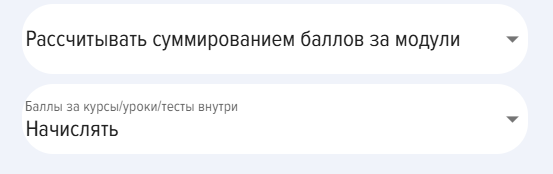
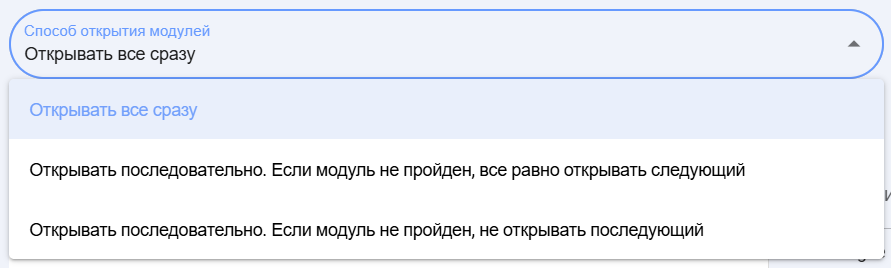
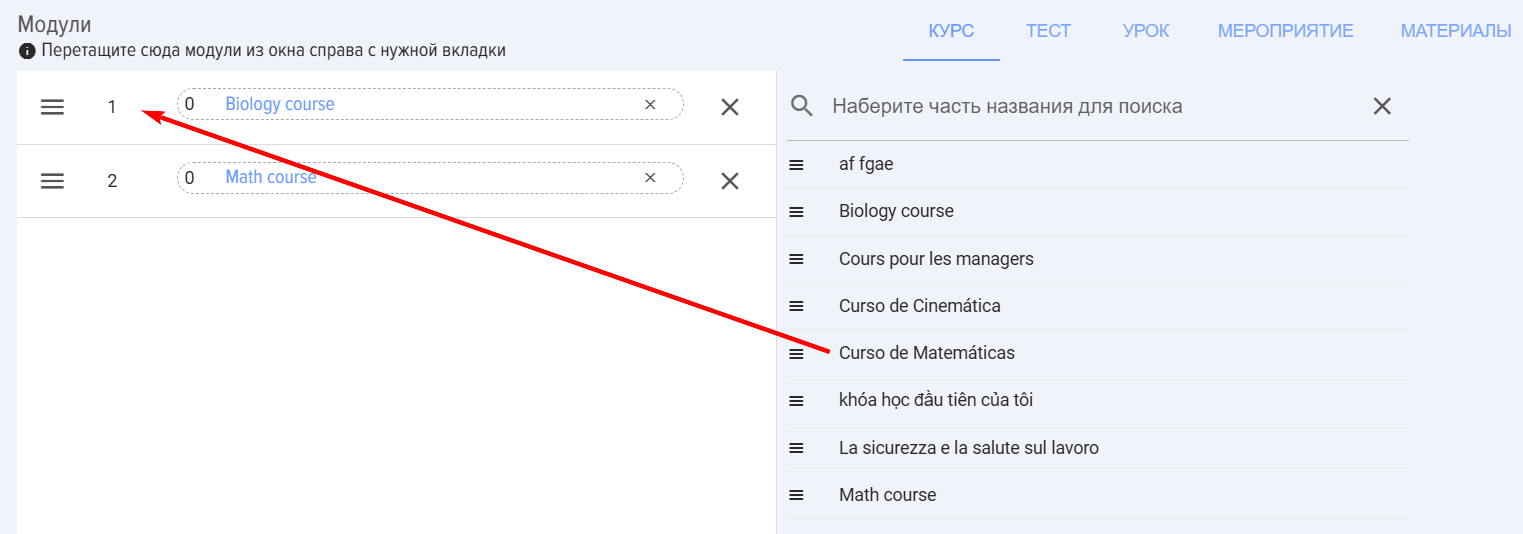
"Programlar" modülü, kapsamlı gelişim programları oluşturmak için tasarlanmıştır. Örneğin, Yeni Başlayanların Uyumu, Yedek Personel Eğitimi vb. Program aracılığıyla herhangi bir öğrenme ve gelişim senaryosu oluşturulabilir.
Şablon programları aşağıdaki şekilde etkinleştirilir:
Şablon programları, atamaları otomatik olarak etkinleştirmenize olanak tanır (iki senaryo aşağıda açıklanmıştır). Standart programlar, bir moderatör tarafından manuel olarak atama gerektirir. Yalnızca bir programı öz-atama için program kataloğunda yayınlamak için standart bir program oluşturmak yeterlidir. Programı manuel modda atamak gerekliyse, yine standart bir program oluşturulur.
Otomatik program ataması için iki senaryo oluşturulabilir:
"Grup için" senaryo (sadece Bitrix 24'te mevcut). Böyle bir program oluşturulup yayınlandığında, sistem Bitrix 24'ten bir grup seçmenizi önerecektir. Bu grubun tüm üyelerine program tamamlamaları için atanacaktır. Daha sonra, gruba yeni üyeler eklendiğinde, sistem otomatik olarak programa yeni üyeleri atayacaktır.
Program oluşturulurken ek olarak belirtilir:
3. Program oluşturma kartı, standart alanlar kümesi içerir:
4. Puanlar. Bu durumda, bu bir geçme notu değil, oyunlaştırma sistemi çerçevesinde bir puandır.
Varsayılan olarak, programın tamamlanması için uygulamanın genel ayarlarında belirlenen puanlar verilir (Ayarlar - Uygulama Ayarları - Puanlar). Genel ayarlarda ve bu ayarda hiçbir şey ayarlanmamışsa, puan verilmez. Bu öğe etkinleştirilirse, kurs için genel ayarlarda puanların etkin olup olmamasına bakılmaksızın bireysel puanlama yapılır.
Modüller için puan tahsis etmek:
5. Geri Bildirim Anketi (GBA). Etkinleştirildiğinde, program tamamlandıktan sonra bir geri bildirim anketi gösterilecektir. Geri Bildirim Anketi (GBA), Ayarlar - Uygulama Ayarları - GBA bölümünden yapılandırılabilir.
İki ek modül sıralı açılış seçeneği mevcuttur:
7. Program Modüllerinin İçeriği
Dikkat! Bu bölümlerde yalnızca yayınlanmış modüller bulunmaktadır. Taslak durumundaki modüller burada gösterilmemektedir.
Program Silme. Yalnızca yayınlanmamış programlar silinebilir. Bir programı silmek için önce yayından kaldırmanız, ardından silebilirsiniz. Program yayından kaldırıldığında kullanıcıların kişisel hesaplarından kaybolur.
Program Kopyalama. Hızlı bir şekilde özdeş bir program oluşturmak için bir kopya oluşturun.
Arşivleme . Herhangi bir program, yayınlanmış olanlar dahil, arşive taşınabilir. Arşive taşındığında, kullanıcıların kişisel hesaplarından kaybolur.
Bir ders/malzeme için "Tamamlandı" durumunu almak için, dersteki "Modülü Tamamla" düğmesine veya malzemedeki "Görüldü" düğmesine tıklamak zorunludur. İlgili öğeye tıklanmadan kapatılır veya bir sonraki modüle geçilirse, durum "Tamamlanmadı" olarak kalır.
Bu sekmede, programların ilerleme durumunu gerçek zamanlı olarak takip edebilirsiniz.
Şablon programları aşağıdaki şekilde etkinleştirilir:
Şablon programları, atamaları otomatik olarak etkinleştirmenize olanak tanır (iki senaryo aşağıda açıklanmıştır). Standart programlar, bir moderatör tarafından manuel olarak atama gerektirir. Yalnızca bir programı öz-atama için program kataloğunda yayınlamak için standart bir program oluşturmak yeterlidir. Programı manuel modda atamak gerekliyse, yine standart bir program oluşturulur.
Otomatik program ataması için iki senaryo oluşturulabilir:
"Yeni çalışanlar" senaryosu. Bu tür bir program oluşturulduğunda ve yayınlandığında, uygulamaya veya CRM sistemine eklenen tüm yeni çalışanlar otomatik olarak programa atanacaktır.
"Grup için" senaryo (sadece Bitrix 24'te mevcut). Böyle bir program oluşturulup yayınlandığında, sistem Bitrix 24'ten bir grup seçmenizi önerecektir. Bu grubun tüm üyelerine program tamamlamaları için atanacaktır. Daha sonra, gruba yeni üyeler eklendiğinde, sistem otomatik olarak programa yeni üyeleri atayacaktır.
Program oluşturulurken ek olarak belirtilir:
Programların aşağıdaki durumları vardır:
Program geçiş sonuçları şu kişilere erişilebilir: moderatörlere, sınırlı yetkilere sahip moderatörlere ve program gözlemcilerine:
"Programlar" modülü, kapsamlı gelişim programları oluşturmak için tasarlanmıştır. Örneğin, Yeni Başlayanların Uyumu, Yedek Personel Eğitimi vb. Program aracılığıyla herhangi bir öğrenme ve gelişim senaryosu oluşturulabilir.
Şablon programları aşağıdaki şekilde etkinleştirilir:
Şablon programları, atamaları otomatik olarak etkinleştirmenize olanak tanır (iki senaryo aşağıda açıklanmıştır). Standart programlar, bir moderatör tarafından manuel olarak atama gerektirir. Yalnızca bir programı öz-atama için program kataloğunda yayınlamak için standart bir program oluşturmak yeterlidir. Programı manuel modda atamak gerekliyse, yine standart bir program oluşturulur.
Otomatik program ataması için iki senaryo oluşturulabilir:
"Grup için" senaryo (sadece Bitrix 24'te mevcut). Böyle bir program oluşturulup yayınlandığında, sistem Bitrix 24'ten bir grup seçmenizi önerecektir. Bu grubun tüm üyelerine program tamamlamaları için atanacaktır. Daha sonra, gruba yeni üyeler eklendiğinde, sistem otomatik olarak programa yeni üyeleri atayacaktır.
Program oluşturulurken ek olarak belirtilir:
3. Program oluşturma kartı, standart alanlar kümesi içerir:
4. Puanlar. Bu durumda, bu bir geçme notu değil, oyunlaştırma sistemi çerçevesinde bir puandır.
Varsayılan olarak, programın tamamlanması için uygulamanın genel ayarlarında belirlenen puanlar verilir (Ayarlar - Uygulama Ayarları - Puanlar). Genel ayarlarda ve bu ayarda hiçbir şey ayarlanmamışsa, puan verilmez. Bu öğe etkinleştirilirse, kurs için genel ayarlarda puanların etkin olup olmamasına bakılmaksızın bireysel puanlama yapılır.
Modüller için puan tahsis etmek:
5. Geri Bildirim Anketi (GBA). Etkinleştirildiğinde, program tamamlandıktan sonra bir geri bildirim anketi gösterilecektir. Geri Bildirim Anketi (GBA), Ayarlar - Uygulama Ayarları - GBA bölümünden yapılandırılabilir.
İki ek modül sıralı açılış seçeneği mevcuttur:
7. Program Modüllerinin İçeriği
Dikkat! Bu bölümlerde yalnızca yayınlanmış modüller bulunmaktadır. Taslak durumundaki modüller burada gösterilmemektedir.
Program Silme. Yalnızca yayınlanmamış programlar silinebilir. Bir programı silmek için önce yayından kaldırmanız, ardından silebilirsiniz. Program yayından kaldırıldığında kullanıcıların kişisel hesaplarından kaybolur.
Program Kopyalama. Hızlı bir şekilde özdeş bir program oluşturmak için bir kopya oluşturun.
Arşivleme . Herhangi bir program, yayınlanmış olanlar dahil, arşive taşınabilir. Arşive taşındığında, kullanıcıların kişisel hesaplarından kaybolur.
Bir ders/malzeme için "Tamamlandı" durumunu almak için, dersteki "Modülü Tamamla" düğmesine veya malzemedeki "Görüldü" düğmesine tıklamak zorunludur. İlgili öğeye tıklanmadan kapatılır veya bir sonraki modüle geçilirse, durum "Tamamlanmadı" olarak kalır.
Bu sekmede, programların ilerleme durumunu gerçek zamanlı olarak takip edebilirsiniz.
Şablon programları aşağıdaki şekilde etkinleştirilir:
Şablon programları, atamaları otomatik olarak etkinleştirmenize olanak tanır (iki senaryo aşağıda açıklanmıştır). Standart programlar, bir moderatör tarafından manuel olarak atama gerektirir. Yalnızca bir programı öz-atama için program kataloğunda yayınlamak için standart bir program oluşturmak yeterlidir. Programı manuel modda atamak gerekliyse, yine standart bir program oluşturulur.
Otomatik program ataması için iki senaryo oluşturulabilir:
"Yeni çalışanlar" senaryosu. Bu tür bir program oluşturulduğunda ve yayınlandığında, uygulamaya veya CRM sistemine eklenen tüm yeni çalışanlar otomatik olarak programa atanacaktır.
"Grup için" senaryo (sadece Bitrix 24'te mevcut). Böyle bir program oluşturulup yayınlandığında, sistem Bitrix 24'ten bir grup seçmenizi önerecektir. Bu grubun tüm üyelerine program tamamlamaları için atanacaktır. Daha sonra, gruba yeni üyeler eklendiğinde, sistem otomatik olarak programa yeni üyeleri atayacaktır.
Program oluşturulurken ek olarak belirtilir:
Programların aşağıdaki durumları vardır:
Program geçiş sonuçları şu kişilere açıktır: moderatörler, sınırlı yetkilere sahip moderatörler ve program gözlemcileri:
- Gözlemci - "Programlarım - Ben Observer" bölümünde.
- Moderatöre:
- Moderatör tarafından bir program atanırken - "Atamalar - Program Sonuçları" bölümünde veya "Raporlar - Programlar" bölümünde.
- "Raporlar - Programlar" içinde kendi kendine atama.
Soru: Course ile program arasındaki fark nedir?
Answer:
| Course | Program | |
| Olası Modüller | Lesson, Test, Material | Lesson, Test, Material, Course, Event |
| Sequence geçiş | Sıralı Completion modül başına bir | Sıralı ve paralel Completion. Modülleri sıralı olarak tamamlamak için aşamalar, seviyeler oluşturulabilir. |
